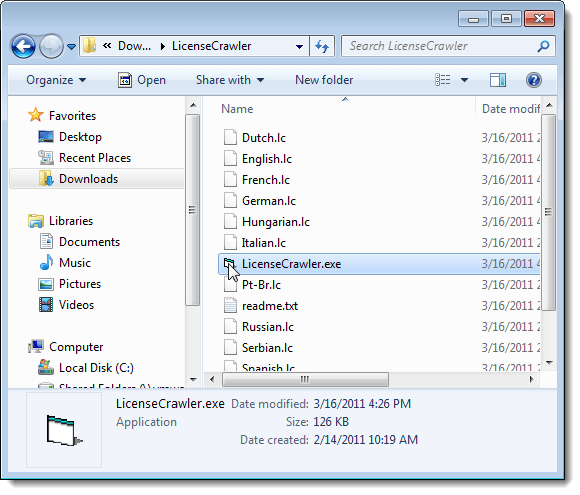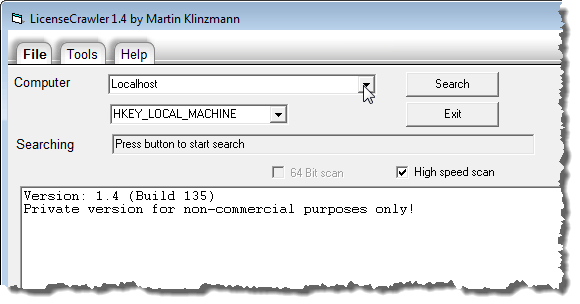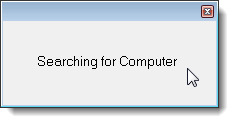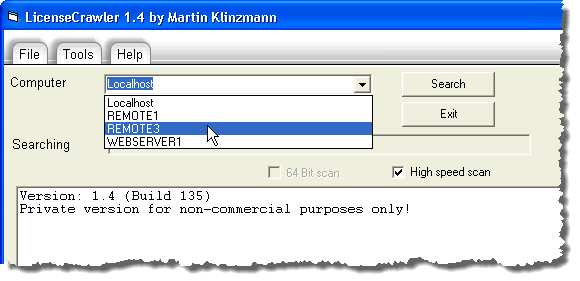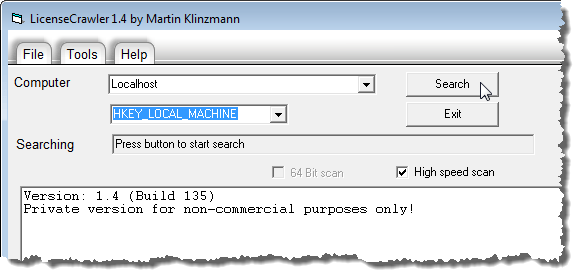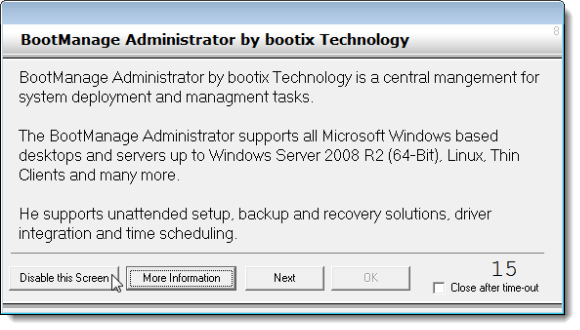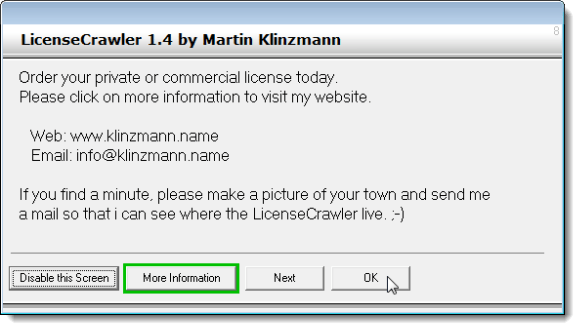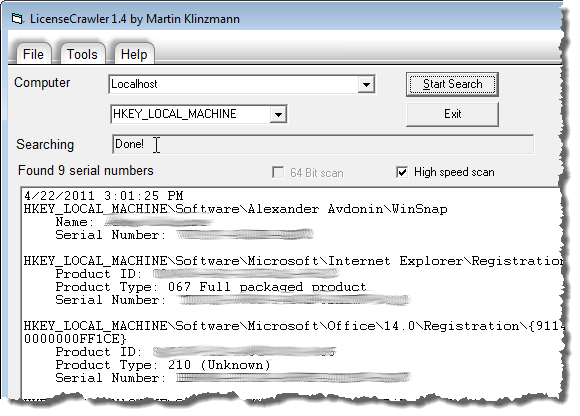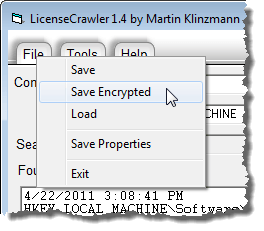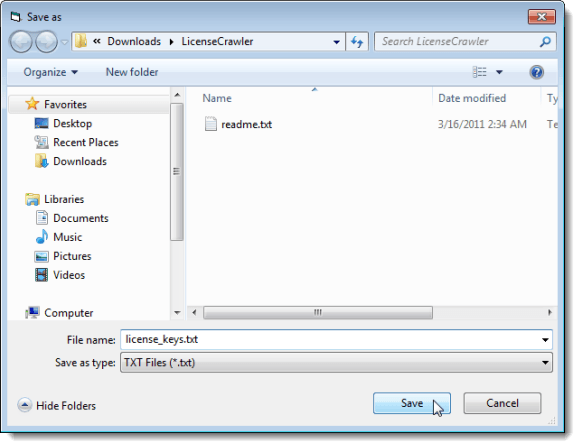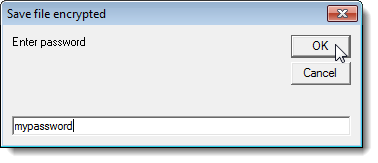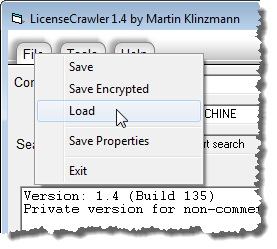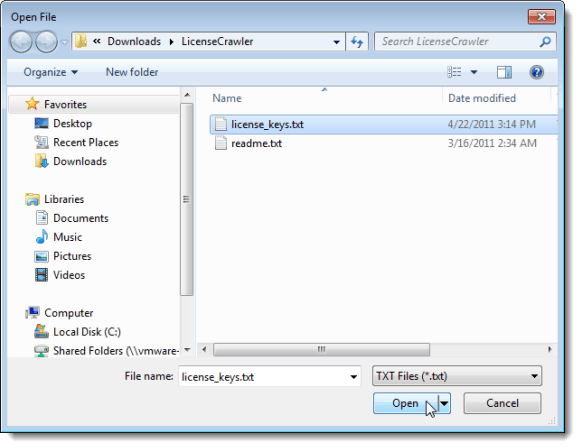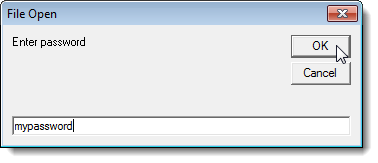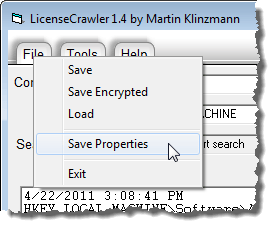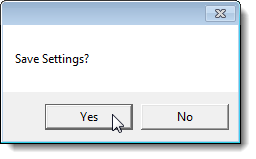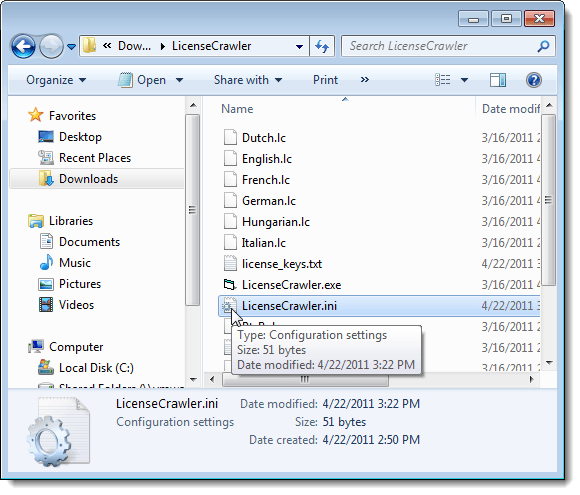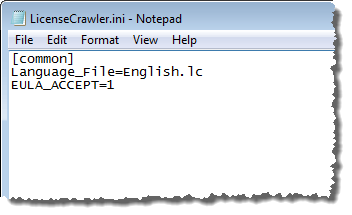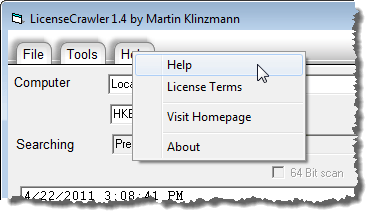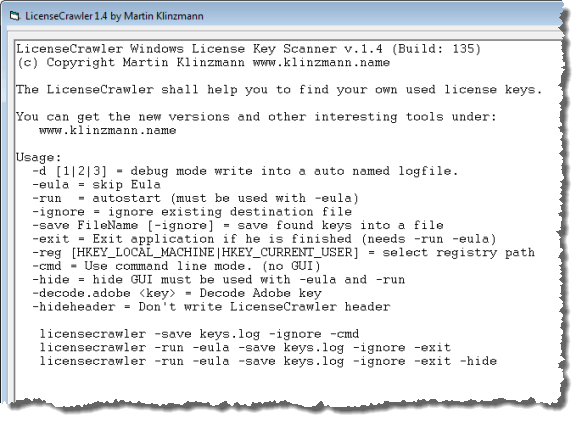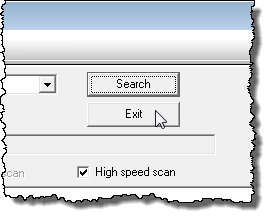لقد كتبنا سابقًا عن طريقة لـ استعادة مفاتيح الترخيص لبرامج Microsoft Windows و Microsoft Office باستخدام أداة تسمى ProduKey. ProduKey هو برنامج رائع من Nirsoft يعمل مع منتجات Microsoft والبرامج الأخرى.
لقد عثرنا على أداة مجانية أخرى تسمى LicenseCrawlerتستعيد مفاتيح الترخيص عن طريق الزحف من خلال سجل للعثور على جميع مفاتيح الترخيص والأرقام التسلسلية لكافة البرامج المثبتة على نظامك.
تنزيل LicenseCrawlerمن
http://www.klinzmann.name/licensecrawler_download.htm.
ملاحظة:اخترنا تنزيل LicenseCrawlerمن FreewareFiles. Softonic لديه عملية تنزيل إضافية يجب أن تمر من خلالها للحصول على الملف. أجريت أيضًا عملية فحص VirusTotal على موقع الويب وملف الإعداد وكلتاهما نظيفتين بحثًا عن البرامج الضارة / برامج التجسس. يعرض البرنامج بعض الإعلانات فيه عند إجراء بحث ، ولكن يمكنك تعطيله بسهولة.
ستحصل على ملف .zipمن FreewareFiles. لا يحتاج LicenseCrawlerإلى التثبيت. ببساطة ، قم بفك ضغط الملف الذي قمت بتنزيله وانقر نقرًا مزدوجًا فوق ملف LicenseCrawler.exeلتشغيل LicenseCrawler.
يتم عرض مربع الحوار تحديد لغتك. حدد اللغة المطلوبة من القائمة المنسدلة وانقر فوق موافق. يظهر مربع حوار ترخيص LicenseCrawler. انقر فوق قبولللمتابعة.
يمكن حفظ اللغة المحددة وحقيقة قبولك للترخيص في ملف إعدادات ، إذا اخترت ذلك. للقيام بذلك ، انقر فوق نعمفي مربع الحوار حفظ الإعدادات.
البحث عن مفاتيح الترخيص
LicenseCrawlerيعرض النافذة الرئيسية. يمكنك اختيار البحث عن جهازك الحالي (Localhost) لمفاتيح الترخيص أو الأجهزة الأخرى في نفس الشبكة. للبحث في جهاز آخر في الشبكة ، انقر فوق السهم لأسفل في القائمة المنسدلة الكمبيوتر.
يعرض البحث عن الكمبيوترمربعات الحوار أثناء LicenseCrawlerعمليات البحث عن أجهزة أخرى في الشبكة.
إذا لم تكن هناك أجهزة أخرى على الشبكة ، فسيظهر خطأ. إذا تم العثور على أجهزة أخرى على الشبكة ، فسيتم عرضها في القائمة المنسدلة الكمبيوتر. حدد جهازًا من القائمة المنسدلة الكمبيوتر.
ملاحظة:ستحتاج إلى اسم مستخدم وكلمة مرور صالحين للجهاز البعيد الذي حددته في شبكة والقدرة على الوصول إلى التسجيل.
يمكنك تغيير مسار التسجيل عن طريق تحديد خيار من القائمة المنسدلة أسفل قائمة منسدلة الكمبيوتر. نوصيك بترك مسار السجل على أنه الافتراضي ، HKEY_LOCAL_MACHINE.
لبدء البحث عن مفاتيح الترخيص الخاصة بك ، انقر فوق بحث.
قد يتم عرض بعض مربعات حوار الإعلانات قبل بدء البحث. انقر على تعطيل هذه الشاشة. يمكنك تحديد مربع الاختيار إغلاق بعد انتهاء المهلة، بدلاً من ذلك ، لعدم عرض المزيد من الإعلانات بعد انتهاء العد التنازلي.
بمجرد انتهاء العد التنازلي ، يمكنك النقر فوق موافقلإغلاق مربع الحوار.
تظهر المفاتيح التي يتم البحث عنها في مربع التحرير البحثأثناء تقدم البحث. عند انتهاء البحث ، يشير مربع التحرير البحثإلى أن البحث تم. يتم عرض عدد الأرقام المسلسلة أسفل مربع التحرير البحثويتم عرض مفاتيح الترخيص والأرقام التسلسلية في مربع النص الكبير.
يمكنك حفظ مفاتيح الترخيص والأرقام التسلسلية إلى ملف نصي عادي أو ملف نصي مشفر. لحفظ ملف نصي مشفر ، حدد حفظ المشفرةمن قائمة ملف.
يظهر مربع الحوار حفظ باسم. انتقل إلى المجلد الذي تريد حفظ الملف فيه.
ملاحظة:المجلد الافتراضي هو مجلد LicenseCrawler، حيث LicenseCrawler يوجد ملف .exe. نوصيك بحفظ الملف في مجلد LicenseCrawler. يتيح لك هذا الاحتفاظ بنسخة احتياطية من مفاتيح الترخيص والأرقام التسلسلية بسهولة إلى محرك أقراص خارجي بمجرد نسخ مجلد LicenseCrawler. بعد ذلك ، يمكنك الوصول بسهولة إلى مفاتيح الترخيص والأرقام التسلسلية بمجرد إعادة تثبيت Windows ، إذا لزم الأمر.
أدخل اسمًا للملف في مربع التحرير اسم الملفوانقر Save.
يتم عرض مربع الحوار حفظ الملف المشفر. أدخل كلمة مرور في مربع التحرير وانقر على موافق. لاحظ أن كلمة المرور تظهر بنص واضح.
ستشاهد نصًا مشفرًا في ملف مفاتيح الترخيص عند فتحه.
لعرض مفاتيح الترخيص الخاصة بك بنص واضح ، افتح LicenseCrawler، إذا لم يكن مفتوحًا بالفعل. حدد تحميلمن قائمة ملف.
فتح ملف يعرض مربع الحوار. انتقل إلى المجلد الذي حفظت فيه الملف النصي. مرة أخرى ، يتم تعيين المجلد المحدد افتراضيًا على المجلد الذي يحتوي على الملف LicenseCrawler.exe. حدد الملف النصي وانقر على فتح.
في مربع الحوار فتح ملفالتي تعرض ، أدخل كلمة المرور التي قمت بتعيينها إلى الملف النصي المشفر في مربع التحرير وانقر فوق موافق. يتم عرض قائمة مفاتيح الترخيص والأرقام التسلسلية في مربع النص الكبير في النافذة الرئيسية LicenseCrawler.
أنت يمكنك تغيير اللغة المستخدمة في LicenseCrawlerعن طريق تحديد اللغةمن قائمة الأدوات. إذا قمت بتغيير اللغة أثناء وجودك في البرنامج ، فيمكنك إعادة حفظ ملف الإعدادات حتى يتم فتح البرنامج باستخدام اللغة المحددة حديثًا في المرة القادمة. للقيام بذلك ، حدد حفظ الخصائصمن قائمة ملف.
<يتم عرض مربع الحوار strong>Save Settingsمرة أخرى. انقر على نعملحفظ الإعدادات الجديدة.
يتم حفظ الإعدادات في ملف LicenseCrawler.iniفي نفس المجلد مثل LicenseCrawler.exeملف.
إذا فتحت الملف LicenseCrawler.iniفي محرر نصي ، فستلاحظ أن يتم حفظ اللغة المحددة وحقيقة قبولك لاتفاقية الترخيص في الملف.
يمكنك أيضًا تشغيل LicenseCrawlerعلى سطر الأوامر. لعرض الأوامر المتاحة المتاحة للاستخدام في سطر الأوامر ، حدد مساعدةمن قائمة مساعدة.
مربع حوار يسرد الأوامر المتوفرة والأمثلة على استخدام LicenseCrawlerفي سطر الأوامر بالأوامر. انقر على موافقأسفل مربع الحوار لإغلاقه.
لإغلاق LicenseCrawler، انقر على خروج.
إذا كنت لا ترغب في تشفير الملف الذي قمت بحفظه ويحتوي على الترخيص الخاص بك المفاتيح والأرقام التسلسلية ، يمكنك حفظها كملف نص عادي. ومع ذلك ، إذا اخترت حفظ مفاتيح الترخيص والأرقام التسلسلية في ملف نصي عادي غير مشفر ، فإننا ننصح بتشفير البيانات بطريقة أخرى لتأمين مفاتيح الترخيص الخاصة بك. استمتع!